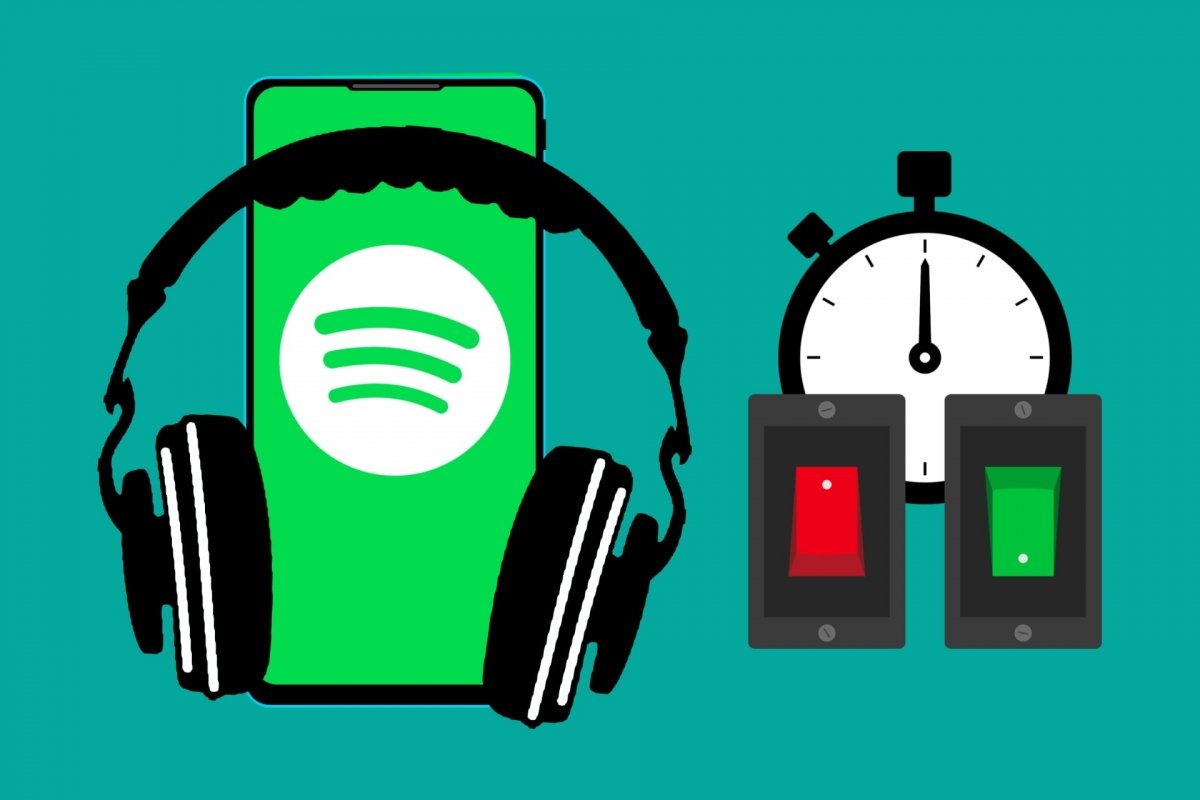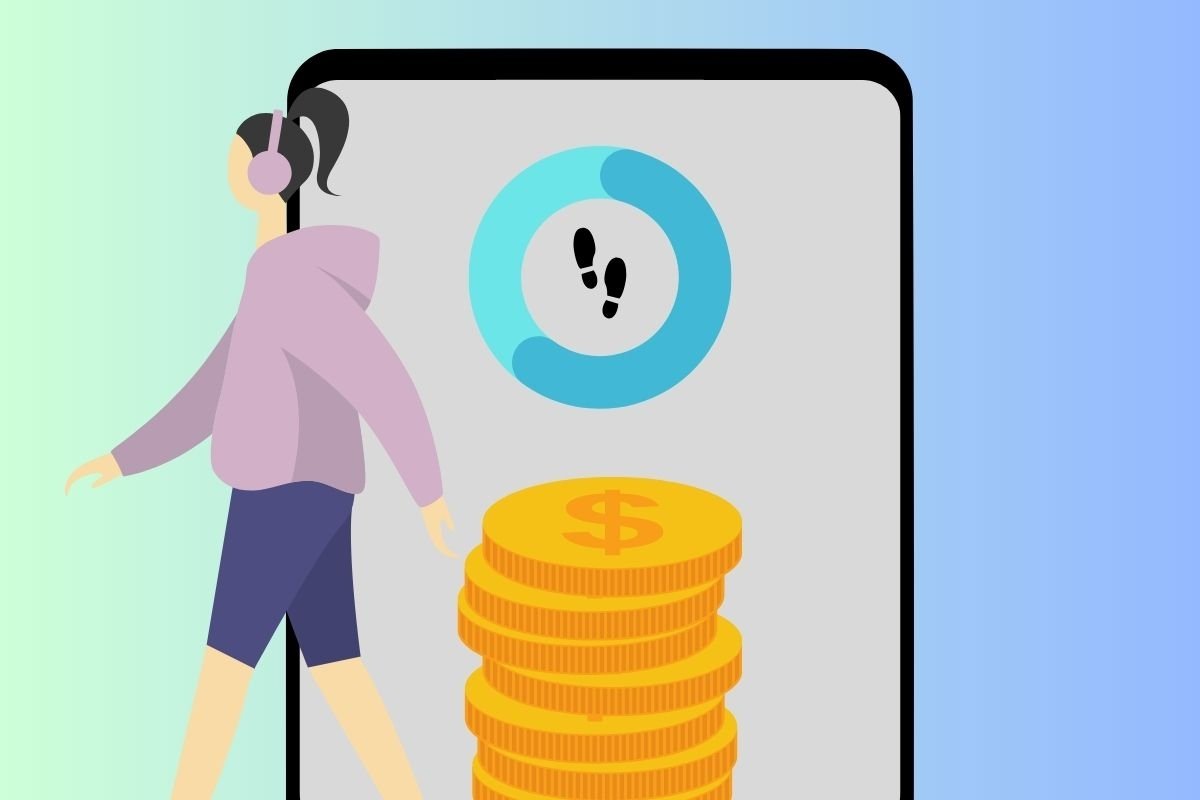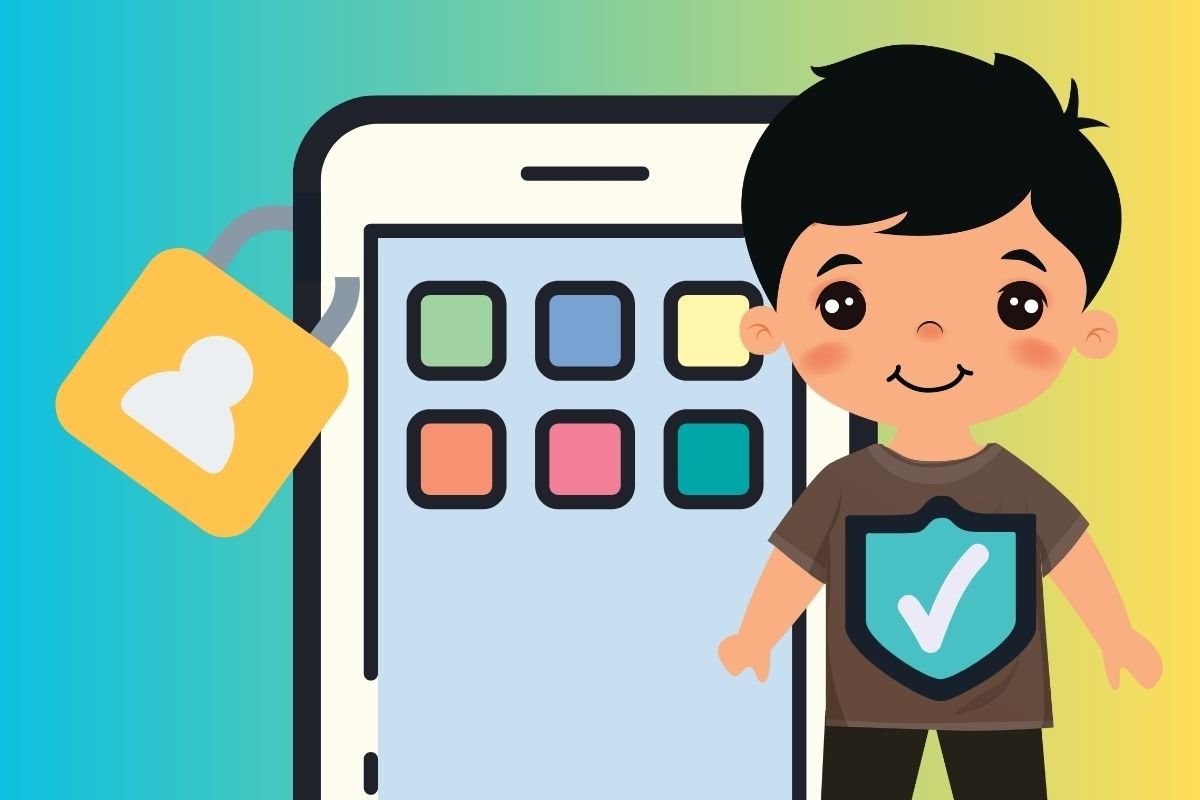كيفية إصلاح مشكلات الأدوات على هاتفك المحمول الذي يعمل بنظام Android
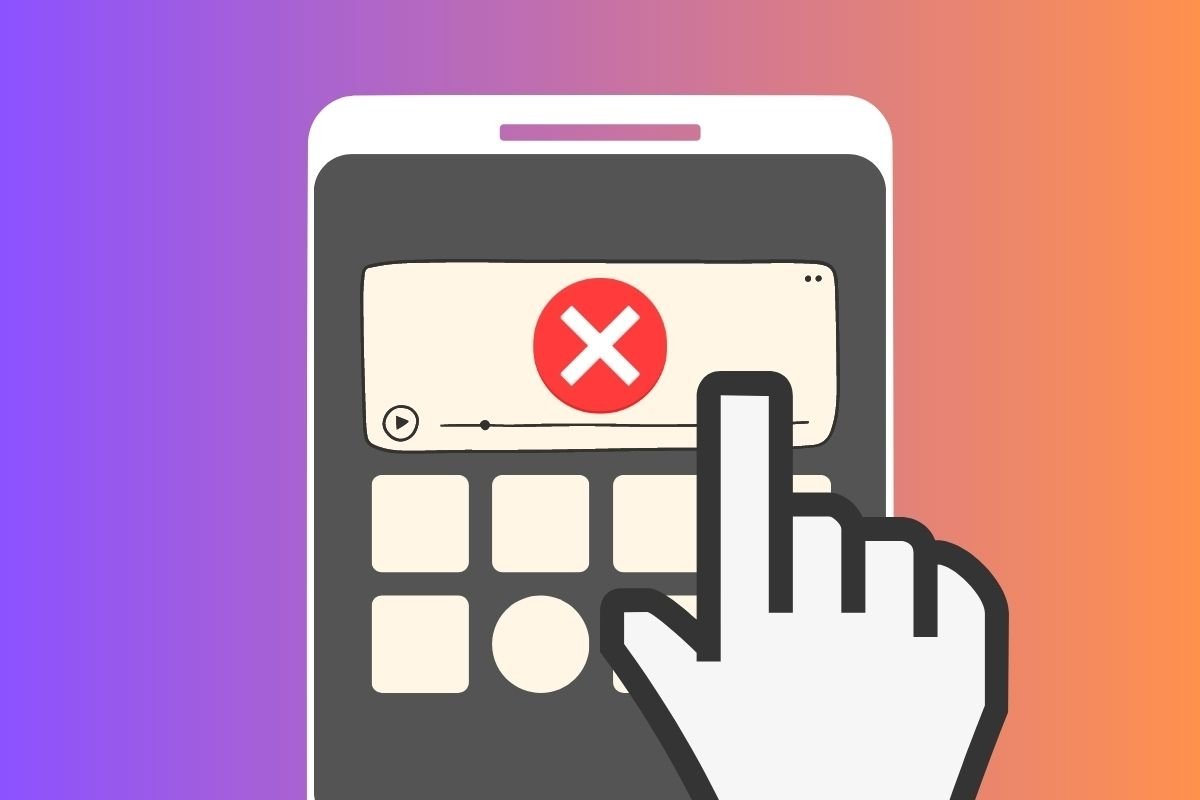
الأدوات على Android هي مكونات تطبيق تعرض معلومات مفيدة وحديثة على الشاشة الرئيسية. على الرغم من أنها عادة ما تعمل بشكل جيد، إلا أنها في بعض الأحيان يمكن أن تسبب لك مشاكل مختلفة. مرحبًا بك في هذا الدليل الكامل الذي يتناول جميع أنواع الأخطاء والإخفاقات التي يمكن أن تسببها الأدوات على Android. في كل قسم نقوم بتحليل الحلول الأكثر فعالية.
ماذا تفعل إذا اختفت الأدوات من الشاشة على نظام Android
لنبدأ بالحديث عن الأدوات التي تختفي على الشاشة. هل حدث لك؟ دعونا نرى ما هي الأسباب وكيفية التخلص من هذه المشكلة.
أضف القطعة مرة أخرى
في بعض الأحيان قد تختفي الأدوات بسبب خطأ لمرة واحدة. الشيء الطبيعي هو أن إعادتهم إلى الشاشة الرئيسية يحل المشكلة.
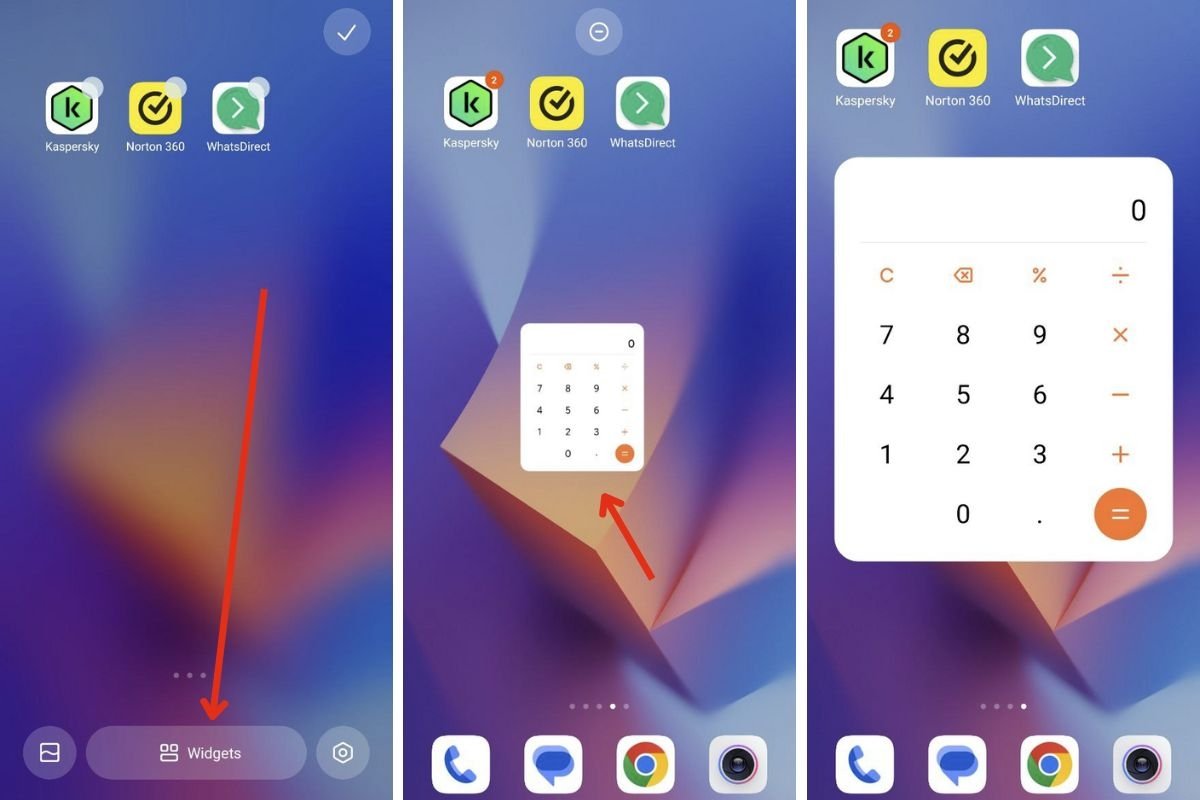
كيفية إضافة القطعة إلى الشاشة الرئيسية؟ لذا:
- اضغط على مساحة فارغة على الشاشة.
- انقر على الأدوات.
- حدد واحدًا واسحبه إلى الشاشة الرئيسية.
من الآن فصاعدا، معرفة ما إذا كان سيختفي مرة أخرى أم لا. إذا كانت الإجابة بنعم، تابع القراءة لاكتشاف المزيد من الحلول.
التحقق من وجود إصدارات جديدة من التطبيق
الاحتمال الآخر هو أن التطبيق الأصلي، أي التطبيق الذي يوفر الأداة، يعرض خطأ. إذا كان الأمر كذلك، فمن الأفضل تحديث التطبيق من المتجر.
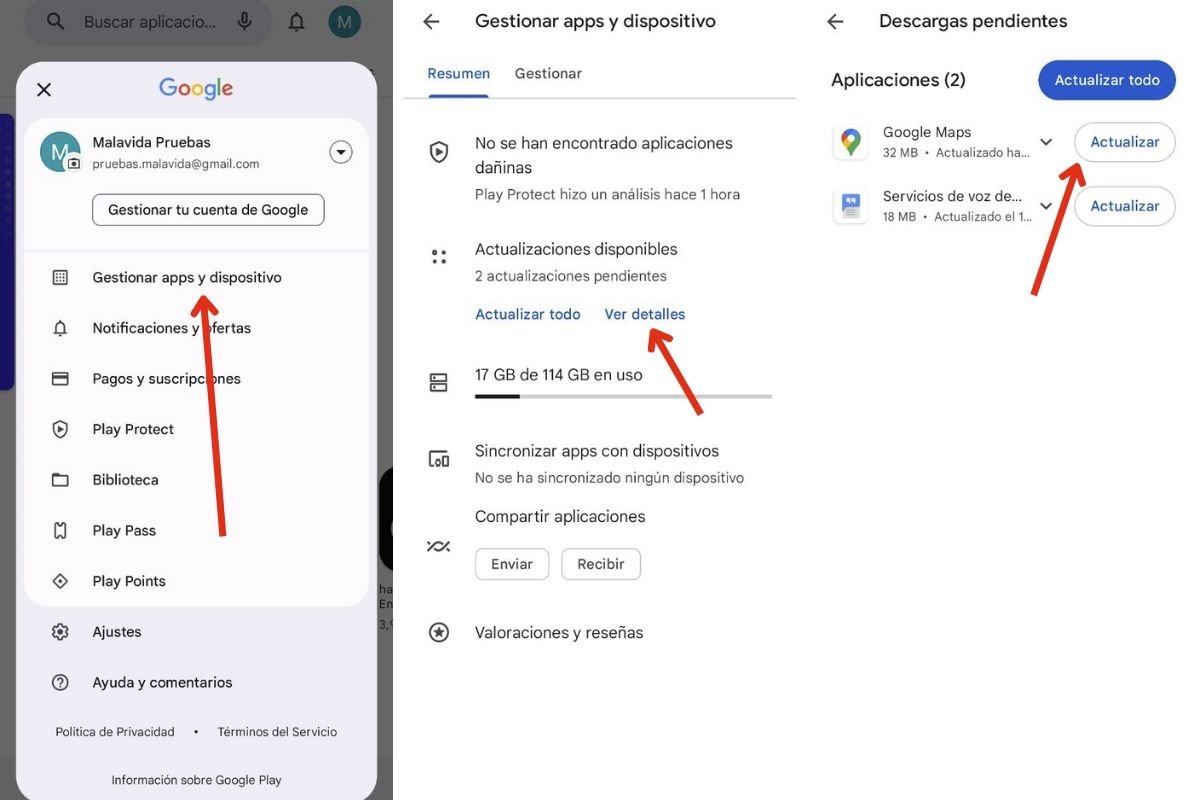
انه من السهل:
- افتح متجر بلاي.
- اضغط على الصورة الرمزية لحسابك.
- اضغط على إدارة التطبيقات والجهاز.
- يفتح التحديثات متاحة.
- قم بتنزيل الإصدار الجديد من التطبيق المتوافق مع الأداة التي تسبب لك المشاكل.
تغيير مشغل التطبيق
هل قمت بتثبيت مشغل تطبيقات تابع لجهة خارجية؟ في بعض الأحيان قد يؤدي ذلك إلى عدم التوافق مع بعض التطبيقات وبالتالي تفشل عناصر واجهة المستخدم الخاصة بها.
نصيحتنا هي أن تقوم بالتغيير إلى المشغل الذي تتضمنه الشركة المصنعة لديك لمعرفة ما إذا تم حل المشكلة. هناك خيار آخر وهو تثبيت أحد أفضل مشغلات Android المتوفرة الآن.
لا تحذف الصفحات بأكملها
تذكر أن الأدوات تم تعيينها على صفحات محددة على الشاشة الرئيسية. لذلك، عندما تقوم بحذف إحدى الصفحات بالكامل، لا يتم نقل عناصر واجهة المستخدم التي كانت موجودة بها إلى صفحات أخرى، ولكنها تختفي تمامًا. في هذه الحالة، الحل هو إضافتها مرة أخرى إلى صفحة جديدة وتنظيمها وفقًا لاحتياجاتك.
إعادة ضبط إعدادات المشغل السابقة
تمتلك بعض العلامات التجارية، مثل Xiaomi أو Samsung، إعدادين مختلفين لمشغلها الافتراضي. عادةً، يمكن للمستخدم الاختيار بين الاحتفاظ بدرج التطبيق أو إزالته.
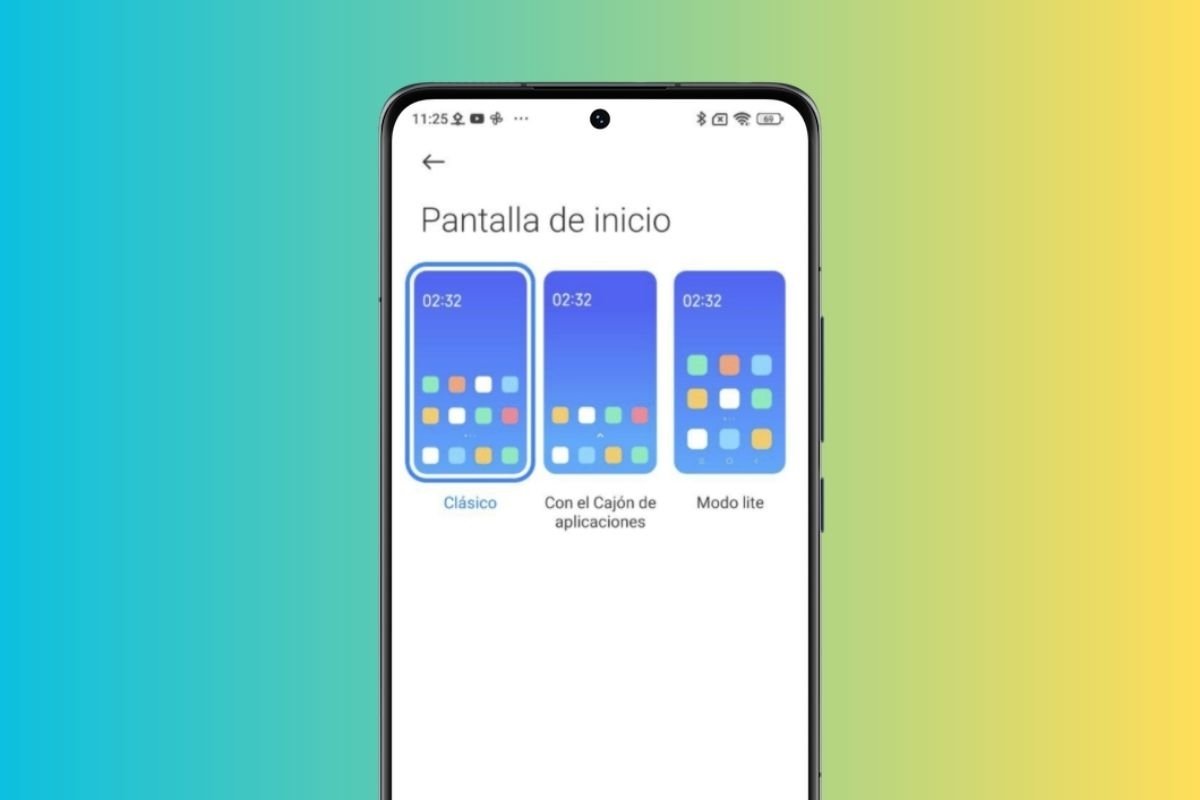
الشيء الغريب هو أن كل وضع قاذفة له تصميمه الخاص. لذا فإن جميع الأدوات التي أضفتها عند تمكين درج التطبيق ستختفي إذا قمت بتعديل هذا الإعداد، والعكس صحيح.
أعد تشغيل الجهاز
تعد إعادة تشغيل الجهاز حلاً عالميًا لجميع أنواع الأخطاء البرمجية. إذا رأيت عناصر واجهة المستخدم تختفي من صفحتك الرئيسية، فننصحك بإيقاف تشغيل جهازك وتشغيله مرة أخرى. ما عليك سوى الضغط على زر الإيقاف ثم النقر على الخيار إعادة التشغيل .
كيفية إصلاح أخطاء تحميل الأدوات على Android
ماذا يمكنك أن تفعل إذا كانت المشكلة هي عدم تحميل الأدوات؟ في بعض الأحيان يكون من الطبيعي أن تكون هناك مشكلات معينة في المحتوى الذي يتم عرضه أو تحديثه. فيما يلي بعض الاقتراحات لحل هذه المشكلة.
افتح التطبيق
أفضل طريقة لإجبار عنصر واجهة المستخدم على عرض المحتوى المحدث هي فتح التطبيق المقابل. إنها بهذه السهولة. من خلال النقر على الأيقونة المقابلة، ستجعل التطبيق يقوم بتنزيل البيانات الجديدة من الخادم.
التفاعل مع القطعة
في بعض الأحيان، كل ما عليك فعله هو التفاعل قليلاً مع الأداة حتى يتم تحديث المحتوى.
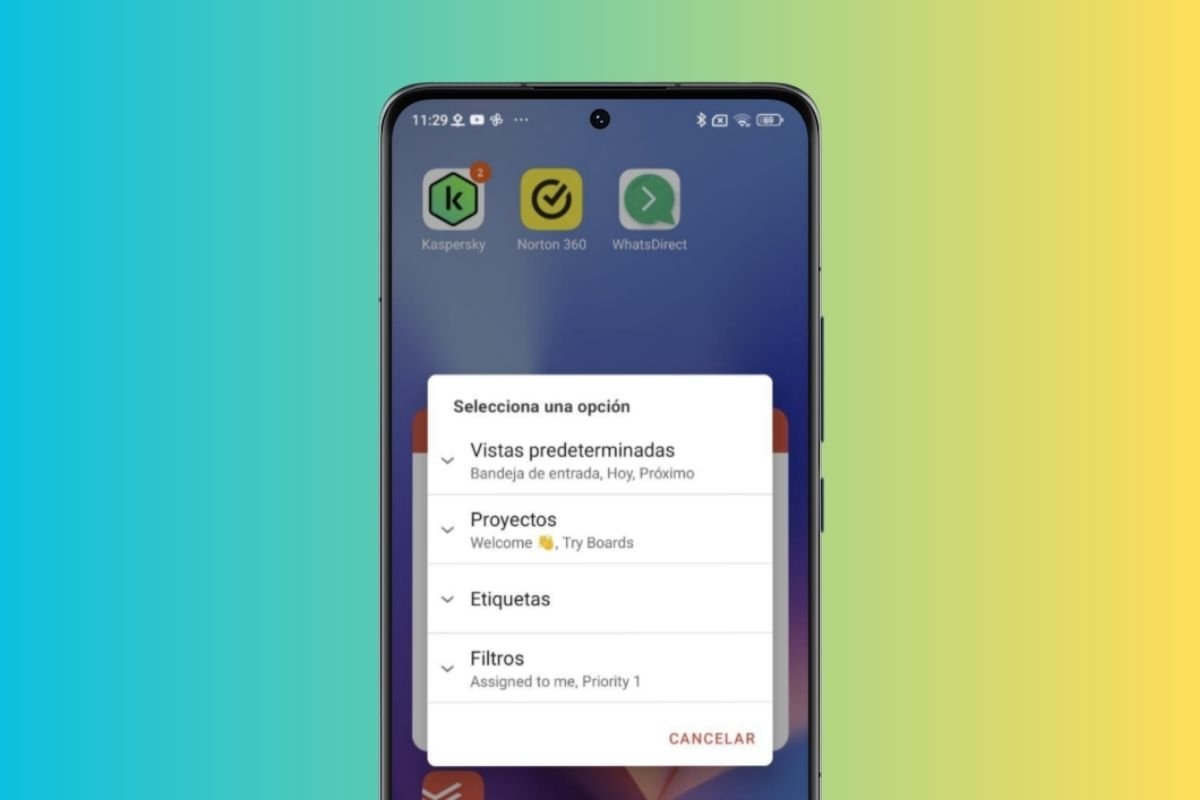
على سبيل المثال، إذا كان لديك تطبيق مهمة على الصفحة الرئيسية ولم يتم تحديث المحتوى، فقم بتغيير طريقة العرض لرؤية البيانات الجديدة.
احذف القطعة وأضفها مرة أخرى
الخيار الأخير لديك هو حذف الأداة وإعادتها إلى الصفحة الرئيسية.
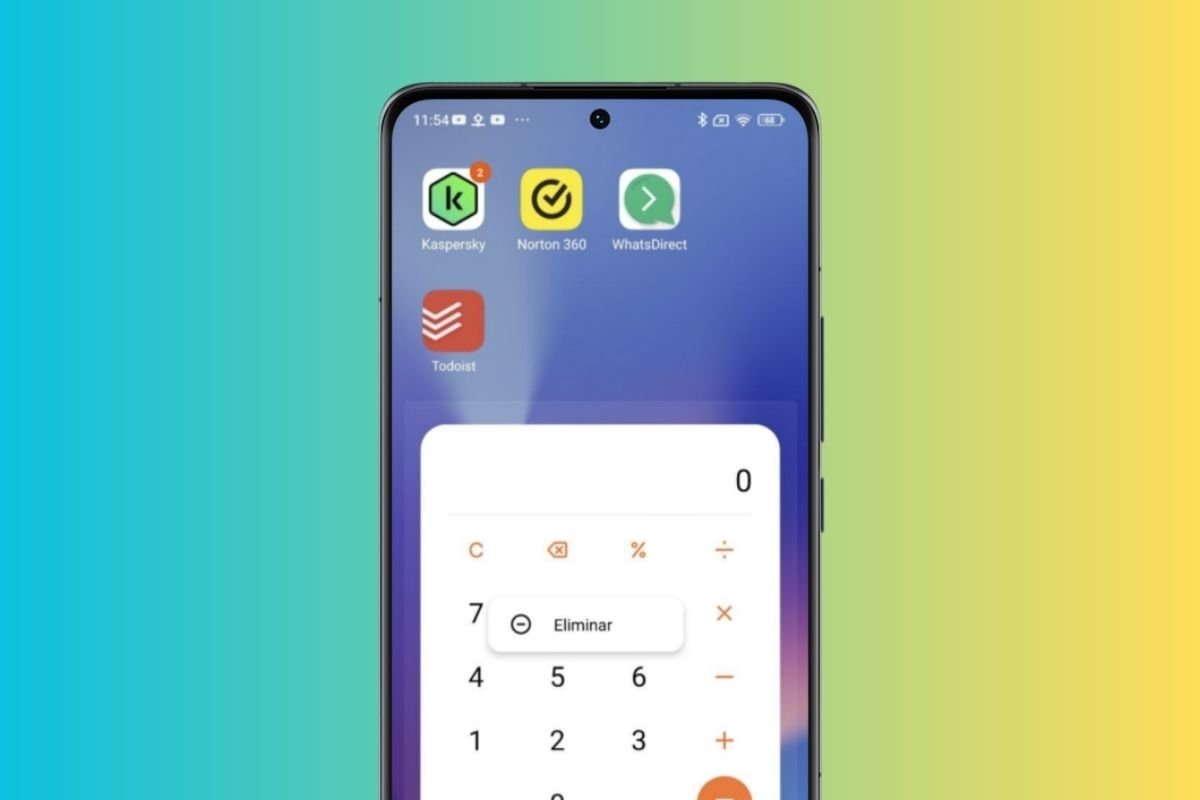
يعد حذف عنصر واجهة المستخدم أمرًا بسيطًا:
- اضغط مع الاستمرار عليه.
- انقر على حذف.
بعد ذلك، اضغط لفترة طويلة على مساحة فارغة على الشاشة الرئيسية لفتح المشغل وإضافة الأداة إلى الشاشة الرئيسية مرة أخرى.
ماذا تفعل إذا لم يسمح لك بإضافة عنصر واجهة مستخدم على Android
إذا لم تتمكن من إضافة عناصر واجهة المستخدم إلى شاشتك الرئيسية، فمن المرجح أن لديك مساحة كافية. الرجاء ملاحظة أنه لا يمكن تغيير حجم بعض الأدوات. في تلك الحالات، عندما لا يكون العنصر الذي ستضيفه مناسبًا، سيقوم Android بإعلامك.
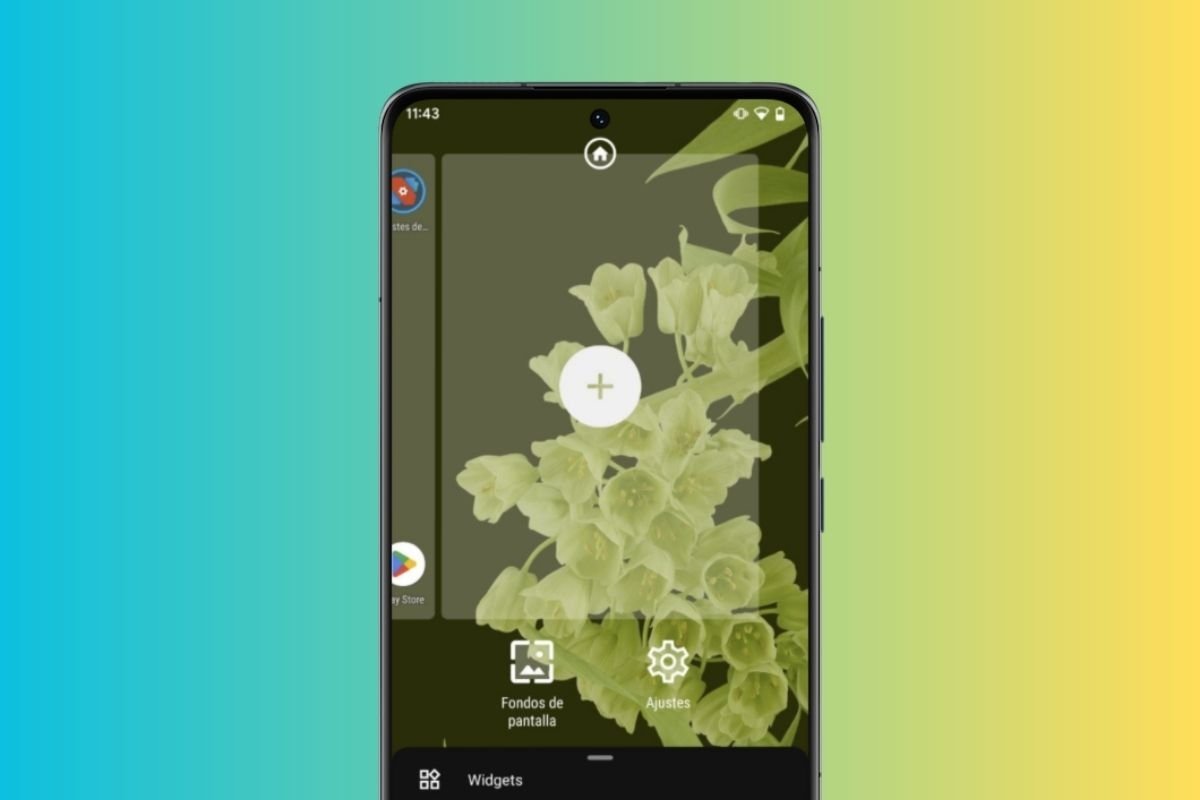
الحل هو إضافة صفحة جديدة إلى سطح المكتب:
- اضغط على مساحة فارغة على الشاشة الرئيسية.
- قم بالتمرير حتى لا يكون هناك المزيد من الصفحات.
- اضغط على زر المزيد (+) لإضافة صفحة فارغة جديدة.
- انقر على الأدوات لإضافة واحدة جديدة إلى الصفحة التي تم إنشاؤها حديثًا.
إذا كانت المشكلة هي أنك لا ترى أداة التطبيق في المشغل، فذلك لأن التطبيق لا يقدم هذه المكونات. تذكر أنه ليست كل التطبيقات على Android تحتوي على عناصر واجهة مستخدم.
كيفية إصلاح أخطاء حجم القطعة على Android
أخيرًا، نركز على الأخطاء المتعلقة بحجم الأدوات. قد لا تبدو بعض العناصر صحيحة أو قد تكون الطباعة صغيرة جدًا. هناك حلان يجب أن تعرفهما في هذه الحالة.
تغيير الحجم يدويا
تسمح معظم الأدوات بتغيير حجمها. وإلى حد كبير، هذا هو الحل الذي سيسمح لك بتوديع مشاكل العرض.
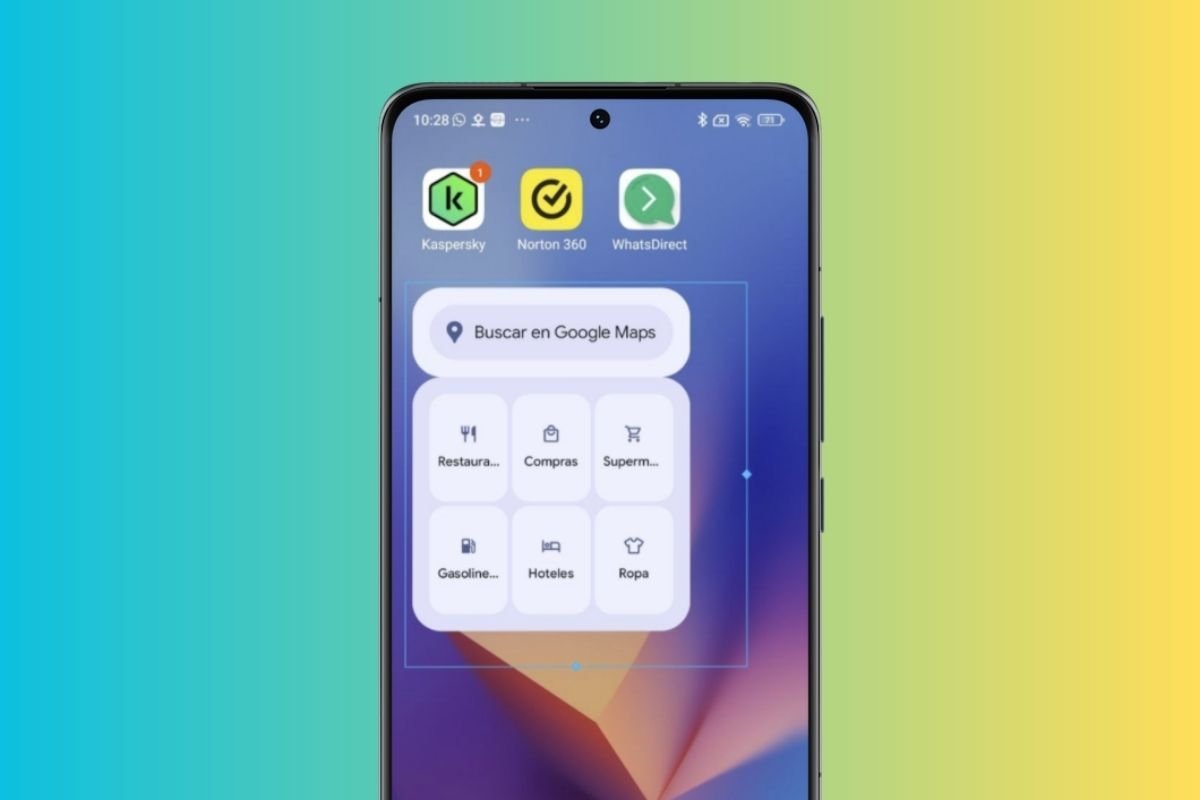
كل ما عليك فعله هو هذا:
- اضغط على القطعة وحركها بلطف حول الشاشة.
- عندما تظهر القمم على الجوانب، اسحب واحدة منها لتغيير حجمها.
- ارفع إصبعك عن الشاشة عند الانتهاء.
قم بتغيير حجم الخط على Android أو في التطبيق
هناك مشكلة شائعة أخرى وهي أن الخط الموجود في الأداة يبدو صغيرًا جدًا أو كبيرًا. إذا كنت تواجه هذه المشكلة، فعادةً ما يتم حلها عن طريق تعديل حجم الخط في النظام.
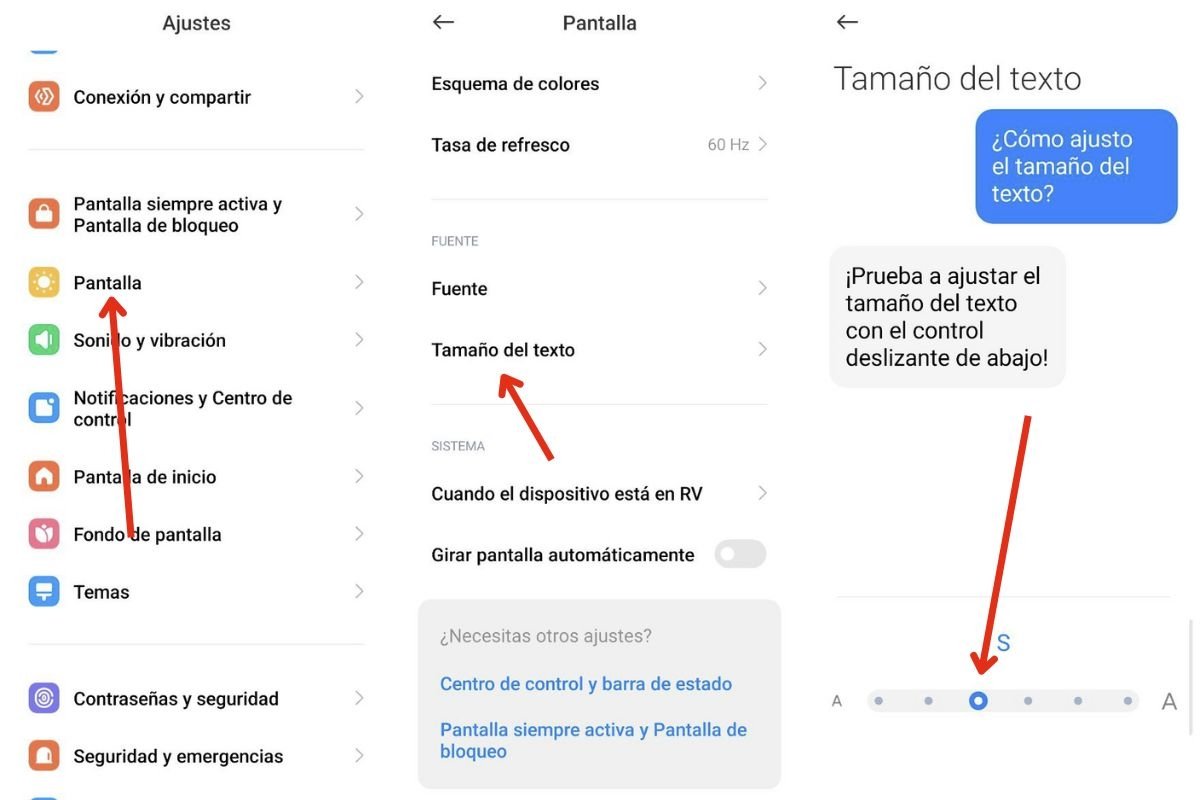
كل ما عليك فعله هو ما يلي:
- افتح إعدادات النظام.
- اضغط على الشاشة.
- اضغط على حجم النص.
- وأخيرا، ضبط حجم النص.
سيؤدي هذا إلى تغيير أبعاد الخط في النظام والتطبيقات. إذا كنت لا تريد القيام بذلك، فالبديل الوحيد هو أن يكون للتطبيق الذي تتوافق معه الأداة إعدادات خاصة به لتغيير الحجم. يجب أن تعلم أن معظم التطبيقات لا تتضمنه.